
3322特别说明提取码:0ldm
详情介绍
小鸡手柄精灵激活工具是一款专门为了小鸡手柄推出的激活工具;在使用小鸡手柄的户用只需将你的手机和电脑连接,便可直接使小鸡手柄激活,无需其他的操作。而且小鸡手柄精灵激活工具对你的手机root权限没有任何要求,说白了就是无需root就可以实现用手柄玩游戏,非常方便,还有适用于所有android动作类、MOBA、FPS游戏,平时喜欢玩游戏的朋友不妨来下载体验一下用手柄玩游戏的乐趣!

2.打开电脑中的小鸡手柄精灵激活工具。点击开始检测,等待程序运行完毕。
3.游戏内按键映射,进入小鸡手柄精灵开启映射模式。选择开始游戏,进入我的游戏中添加需要进行映射的游戏并进入。
4.进入游戏后同时按下手柄的select键与start键启动映射设置。长按左/右选项,将需要映射的摇杆拖动到虚拟按键上。长按按键选项,拖动映射按键到屏幕虚拟按键的对应位置。然后按下手柄上所需要映射的按键。最后选择保存,回到游戏。
5.部分射击游戏中如果单纯使用摇杆可能会出现移动视角不够精准的情况,出现这种情况时候需要在映射设置里对摇杆模式进行设置,摇杆模式有摇动模式和滑动模式,点击摇杆图标后可以设置。滑动模式可以设置微调参数。
6.部分竞技型手游中的非指向性技能,映射好技能按键后需要通过点击按键图标将其设置成组合摇杆模式。
1.打开小鸡模拟器游戏大全,点击顶端的手柄按钮进入手柄配对界面;
2.界面切换后,会有醒目的提示:“请开启手柄电源”。此时按住手柄“A”键,再按手柄“HOME”键启动手柄,手柄指示灯图标快速闪烁则表示开始配对;
3.启动手柄电源后,可以搜索到名为“Gamesir-G2s”的设备,点击后即可进行配对连接;
4.点击连接之后,会弹出“选择连接模式”界面,可根据自己的设备情况选择,非特殊机型的玩家这里建议使用“推荐模式”。
注意:如无法使用HID模式连接的话(少部分高通或联发科的CPU手机),可以尝试使用“兼容模式(SPP)”
当手柄处于图标常亮,图标闪动(亮1秒灭2秒),表示手柄已连接成功,可正常在小鸡模拟器上使用。
B、进入模拟鼠标模式
1.模拟鼠标模式,可以使手柄在设备上模拟鼠标的功能。手柄连接设备后,按下SELECT+X组合键,即可进入模拟鼠标模式,图标常亮。
2.手柄左、右摇杆模拟鼠标移动;
3.A键模拟鼠标左键
4.B键模拟鼠标右键。
5.在鼠标模式中,按下SELECT+X组合键,即可退出模拟鼠标模式,图标闪动。
C.进入纯安卓模式
根据第一步提示启动手柄时,按住手柄“B”键,再按手柄“HOME”键启动手柄;这个模式同上面按住A键进入区别无鼠标模式功能,连接后仅亮起指示灯图标,图标()不亮。
D、如何取消手柄配对
常用设备与手柄的配对如需取消的话,首先长按手柄Home键关闭手柄电源,然后进入手机的蓝牙设置中,找到已配对设备的设置,选择“取消配对”即可。
2.增加对Androd 6.0的支持。
3.解决B+HOME模式无效问题。
4.增加按住START键显示当前映射位置功能。
5.解决部份机型无法激活问题

使用教程
1.打开手机中的小鸡手柄精灵并连接手柄。使用micro USB数据线连接手机至电脑。2.打开电脑中的小鸡手柄精灵激活工具。点击开始检测,等待程序运行完毕。
3.游戏内按键映射,进入小鸡手柄精灵开启映射模式。选择开始游戏,进入我的游戏中添加需要进行映射的游戏并进入。
4.进入游戏后同时按下手柄的select键与start键启动映射设置。长按左/右选项,将需要映射的摇杆拖动到虚拟按键上。长按按键选项,拖动映射按键到屏幕虚拟按键的对应位置。然后按下手柄上所需要映射的按键。最后选择保存,回到游戏。
5.部分射击游戏中如果单纯使用摇杆可能会出现移动视角不够精准的情况,出现这种情况时候需要在映射设置里对摇杆模式进行设置,摇杆模式有摇动模式和滑动模式,点击摇杆图标后可以设置。滑动模式可以设置微调参数。
6.部分竞技型手游中的非指向性技能,映射好技能按键后需要通过点击按键图标将其设置成组合摇杆模式。
以蓝牙方式与安卓设备连接
A.与小鸡模拟器连接1.打开小鸡模拟器游戏大全,点击顶端的手柄按钮进入手柄配对界面;
2.界面切换后,会有醒目的提示:“请开启手柄电源”。此时按住手柄“A”键,再按手柄“HOME”键启动手柄,手柄指示灯图标快速闪烁则表示开始配对;
3.启动手柄电源后,可以搜索到名为“Gamesir-G2s”的设备,点击后即可进行配对连接;
4.点击连接之后,会弹出“选择连接模式”界面,可根据自己的设备情况选择,非特殊机型的玩家这里建议使用“推荐模式”。
注意:如无法使用HID模式连接的话(少部分高通或联发科的CPU手机),可以尝试使用“兼容模式(SPP)”
当手柄处于图标常亮,图标闪动(亮1秒灭2秒),表示手柄已连接成功,可正常在小鸡模拟器上使用。
B、进入模拟鼠标模式
1.模拟鼠标模式,可以使手柄在设备上模拟鼠标的功能。手柄连接设备后,按下SELECT+X组合键,即可进入模拟鼠标模式,图标常亮。
2.手柄左、右摇杆模拟鼠标移动;
3.A键模拟鼠标左键
4.B键模拟鼠标右键。
5.在鼠标模式中,按下SELECT+X组合键,即可退出模拟鼠标模式,图标闪动。
C.进入纯安卓模式
根据第一步提示启动手柄时,按住手柄“B”键,再按手柄“HOME”键启动手柄;这个模式同上面按住A键进入区别无鼠标模式功能,连接后仅亮起指示灯图标,图标()不亮。
D、如何取消手柄配对
常用设备与手柄的配对如需取消的话,首先长按手柄Home键关闭手柄电源,然后进入手机的蓝牙设置中,找到已配对设备的设置,选择“取消配对”即可。
更新日志
1.优化了服务端性能,减少经常按键无效问题。2.增加对Androd 6.0的支持。
3.解决B+HOME模式无效问题。
4.增加按住START键显示当前映射位置功能。
5.解决部份机型无法激活问题
猜您喜欢
- 手柄

- 电脑手柄模拟器推荐
- 说到电脑手柄模拟器,相信爱玩游戏的小伙伴肯定都用过吧,手柄模拟器是适用于电脑上的一款免root触屏映射类虚拟应用,主要功能就是把手柄的信号映射成驱动级的鼠标或键盘的信号,基本同真实鼠标键盘无异!玩家可以无限操控游戏,升级自己的操控体验!有需要的朋友可以看看此篇电脑游戏虚拟手柄软件推荐,这里包含了很多好用的的电脑手柄助手,一定有你喜欢的那一款!
-

usb游戏手柄万能驱动 win7 驱动工具 / 500K
-

JoyToKey手柄模拟器 v5.2.1汉化版 桌面工具 / 692K
-
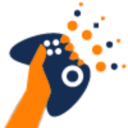
inputmapper(PS4手柄驱动) v1.7.7452.13622 驱动工具 / 63.84M
-

ScpToolkit(ps3手柄驱动) v1.7.277.16103 驱动工具 / 24.98M
-

360手柄模拟器(x360ce)中文版 v4.17.15.0电脑版 游戏辅助 / 12.83M
-

小鸡手柄精灵激活工具绿色版 v1.0.4 游戏辅助 / 1.9M
同类游戏
玩家评论
共0条评论(您的评论需要经过审核才能显示)
精彩发现
换一换精品推荐
-
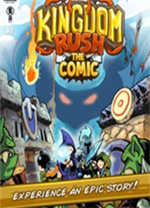 查看
查看
-
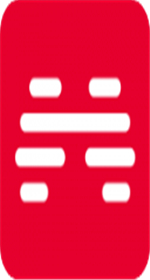
北通映射激活工具 v2.5.0官方版 游戏辅助 / 25.44M
查看 -

我的世界蒸汽飞艇mod模组 附使用教程 游戏辅助 / 54M
查看 -

我的世界科技枪mod模组 附使用教程 游戏辅助 / 43M
查看 -

我的世界匠魂mod汉化版 附使用教程 游戏辅助 / 9.07M
查看
专题推荐
本类排行
月排行总排行




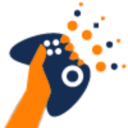




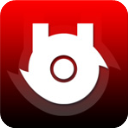





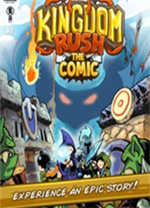











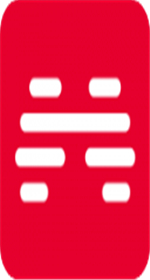






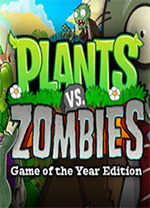
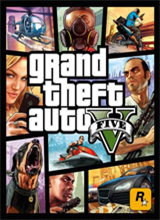
 赣公网安备 36010602000087号
赣公网安备 36010602000087号